プロのノウハウ公開!レンタルサーバーでのWordPressサイトの本番公開について徹底解説
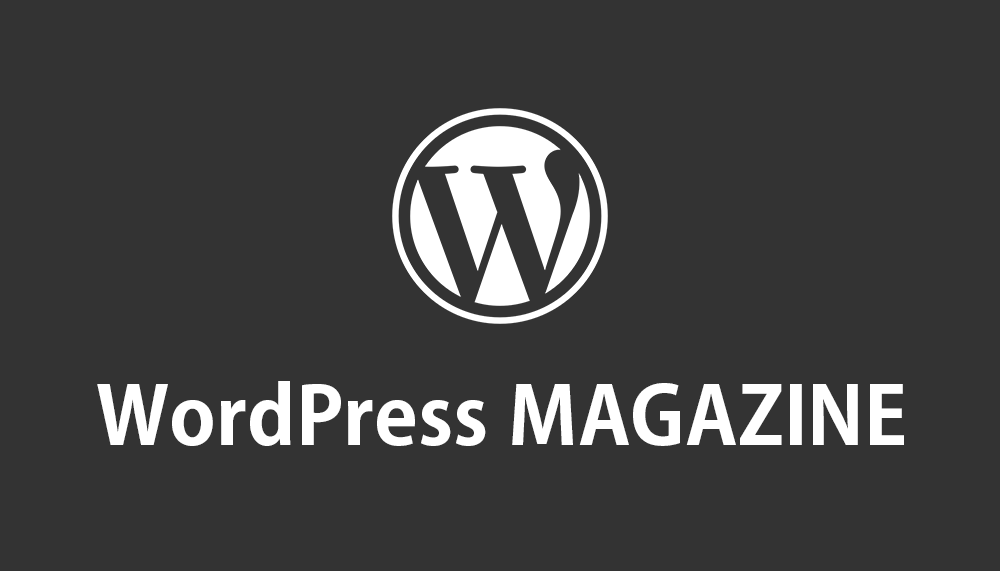
みなさんこんにちは!エンジニアの高澤です!
今回はレンタルサーバーでのWordPressサイトの本番公開について徹底解説していきたいと思います。
当記事では、レンタルサーバーでの本番公開という内容に特化させていただいておりますが、AWSなどのクラウドサーバーでの本番公開作業においても参考になる記事となっております(AWSなどのクラウドサーバーなどは別記事にて解説させていただきます)。
エンジニア・Web担当者・Webディレクター・営業の方などWeb関連のお仕事している方向けにWordPressのサイト本番公開の方法や必要なものについて徹底的に解説しておりますので、よろしければぜひ当記事をお仕事でご活用いただけましたら幸いです。
また、今回扱うのはあくまでもサーバーインストール型のwordpress.orgの本番公開のお話になりますので、クラウド型のwordpress.comではありませんのでご注意ください。
当記事でのWordPress本番公開のノウハウは、実際のクライアントのWebサイト制作で直接使えることはもちろん、ご自身のサイト構築にももちろん使えますので幅広くご活用いただけるかと思います。
目次
サイトの本番公開とは
サイトの本番公開とは、Webサイトをサーバーへアップロードしてブラウザからインターネットを通じて閲覧できる状態にすることをいいます。
メジャーなのはレンタルサーバーを契約してサイトを公開する方法で、当記事ではレンタルサーバーを前提に公開に必要な情報や公開方法について解説していきたいと思います。
サイトの本番公開のパターン
サイトの本番公開のパターンはいくつかあります。
ここでしっかり確認しておき、本番公開の作業を柔軟に対応できるようにしましょう。
具体的には以下のパターンが考えられます。
- 0から新規サイト立ち上げ
- 既存サイトをリニューアル
- サーバー移転含めて0から新規サイト立ち上げ
- サーバー移転含めて既存サイトをリニューアル
- サーバー移転のみ
考えられるパターンとしては上記があり、お客さんの要望によっていずれかのパターンに当てはまってくるかと思います。
それぞれ対応が変わってくるので、当記事でしっかり確認していきましょう。
サーバー移転とは
サーバー移転とは、Webサイトを現在のサーバーから新しいサーバーに移動することをいいます。
例えば、現在レンタルサーバーのロリポップを使っているが、リニューアルなどの際に合わせてエックスサーバーに移行する(利用サービスを変更する)場合などのことをいいます。
単純にサーバーを切り替えるだけのように聞こえますが、実は慎重にやるべきことがあります。当記事ではそこも含めて解説しておりますのでぜひご確認ください。
サイトの本番公開に必要な情報
サイトの本番公開において、必ず必要な情報があります。
いずれもお客さんから事前にいただくべき情報になりますので、ここでご確認いただけますと幸いです。
必ず必要な情報は以下になります。
- レンタルサーバーログイン情報(必須)
- FTP接続情報(必須)
- 管理者権限のWordPressユーザーアカウントのログイン情報(必須)
- ドメイン取得サービスのログイン情報(0から新規構築の場合は必須)
- ドメイン(0から新規構築の場合は必須)
それぞれ解説していきます。
レンタルサーバーログイン情報
まずサイトの本番公開で必要な情報にレンタルサーバーログイン情報があります。
これは単純にサーバー管理画面へアクセスするための「IDとパスワード」になりますが、レンタルサーバーにログインして管理画面を操作できることによって以下のことができるようになります。
- FTPアカウントの作成
- PHPのバージョンアップ
- データベース(phpMyAdmin)の操作
- セキュリティ周りの設定
- Basic認証の設定
特に「FTPアカウントの作成」はマストで作業に必要な情報となります。
ただしFTPアカウントの作成で、さくらレンタルサーバーなどではサーバー契約時にメールで受信したサーバーパスワードが必要になったりするため、レンタルサーバーサービスによってはそのサーバーパスワードをお客さんから共有してもらうか、お客さん側でFTPアカウントを作成していただく必要があります。
そのため、当記事では公開前に必須で必要な情報の一つに「FTP接続情報」を入れさせていただいています。
FTP接続情報
FTP接続情報はサイトの本番公開作業においてマストで必要になります。
FTPとは、FTPソフト(FileZilla等)からサーバーへアクセスし、サーバー内のサイトのファイルをFTPソフトを通じてローカル環境でソースコードを書いて作成したPHPファイルやHTMLファイルなどをサーバーへアップロードするためのソフトのことをいいます。
FTP接続情報は「ホスト名」「FTPユーザー名」「FTPパスワード」の3点のことをいいまして、この情報があればFTPソフトからサーバーへアクセスできて、サイトの構築作業をおこなうことができます。
FTP接続情報をもらっておく最大のメリット
また、このFTP接続情報を用意しておくことの最大のメリットとしては、作業で発生した何かしらのエラーによってWordPressの管理画面やサイトページが表示されなくなってしまったという問題を解決することができる点です。
例えば、PHPのバージョンまたWordPress本体のバージョンとプラグイン・テーマとの互換性がなかったり、functions.phpによってエラーを起こしてしまったりした場合、画面が真っ白になってしまいWordPress管理画面やページが表示されなくなってしまう問題がたまにあります。
その場合、FTPソフトからサーバーへアクセスできることによって、サーバーからのアプローチで原因となったファイルを削除したりプラグインを削除したりといったアクションがとれるので、非常に柔軟に作業することができます。
逆にいうと、FTP接続情報がない状態であれば完全にアウトです。
サーバー管理者の方へ問い合わせて対応してもらうしかないので、その辺はお客さんとの調整が必要になりますのでご注意ください。
管理者権限のWordPressユーザーアカウントのログイン情報
もしすでにWordPressを運用されている場合は管理者権限のWordPressユーザーアカウントのログイン情報を確認する必要があります。
このユーザーアカウントのログイン情報が必要な理由は、そもそも管理画面へログインできなければ、プラグインをインストールしたり、テーマ実装を進める中で必要な設定などができないからです。
念の為、管理画面からおこなうべき公開作業について以下の内容があります。
- プラグインのインストール、有効化
- インストールしたプラグインの設定
- 投稿タイプやタクソノミーなどの設定
- オプションの設定
- 記事の投稿、編集、削除 など
上記の内容は管理画面からのみ操作することになるため、必要性がかなり高いとご理解いただけたかと思います。
また、お客さん的にいつも使われているユーザーアカウント情報を共有したくない場合があるかもしれません。
その場合は、作業用にアカウントを作成していただくのも良いかもしれません。
この辺に関してはしっかりクライアントとすり合わせしつつ進めてください。
ドメイン
まずはそもそもWebサイトのドメイン(例:sample.com)が何かを知る必要があります。
基本的にはクライアントへ確認していただき、どんな独自ドメイン(ドメイン)にするのかをここで確認しておき、クライアントに頼まれたらドメイン取得サービスのログイン情報をいただき、管理画面から取得します。
例えば、ムームードメインから独自ドメインを取得する場合は下図の検索バーから任意のドメイン名を入力していただき、世界にたったひとつしかなくまだ他の人に取得されていなければ、ご自身のお好きなドメインを購入することができます。
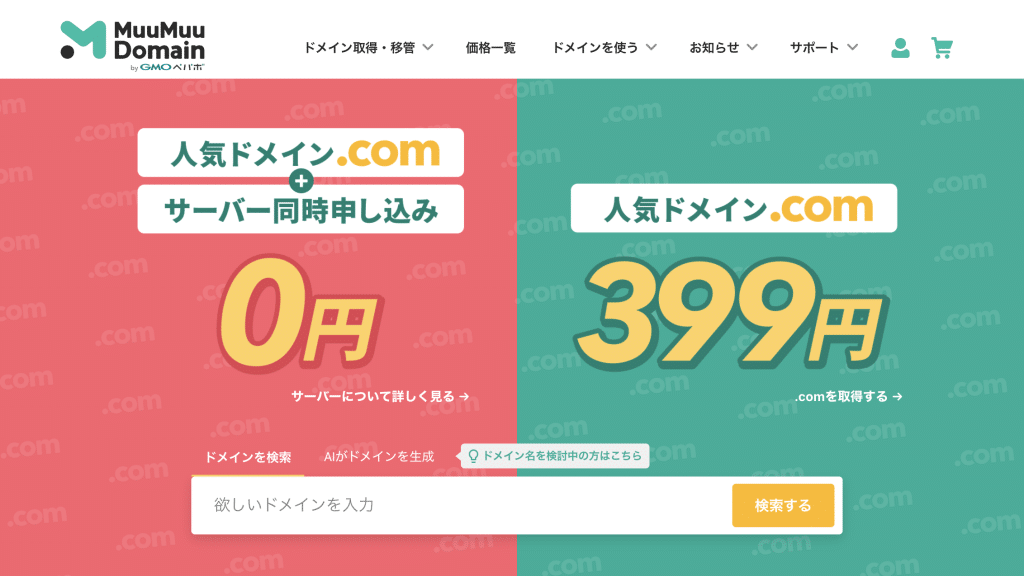
クレジットカード情報などを利用して購入しなければならないことと、早い者勝ちな側面があるためWebサイト構築のプロジェクトの序盤の方で、できればクライアント自身に事前に購入していただいておくのが一番安心安全なのでおすすめです。
ドメイン取得サービスのログイン情報
Webサイトを新規構築して本番公開する場合、ムームードメインやお名前.comなどのドメイン取得サービスのログイン情報が必要です。
その理由は、独自ドメインを取得してサイトを運営するかと思いますが、ドメイン取得サービスの管理画面で設定しているサーバーのネームサーバーを切り替える必要があるからです。
このネームサーバーの切り替えには、ドメイン取得サービスの管理画面が必要になり、管理画面からサクッと設定をおこなうことになります。
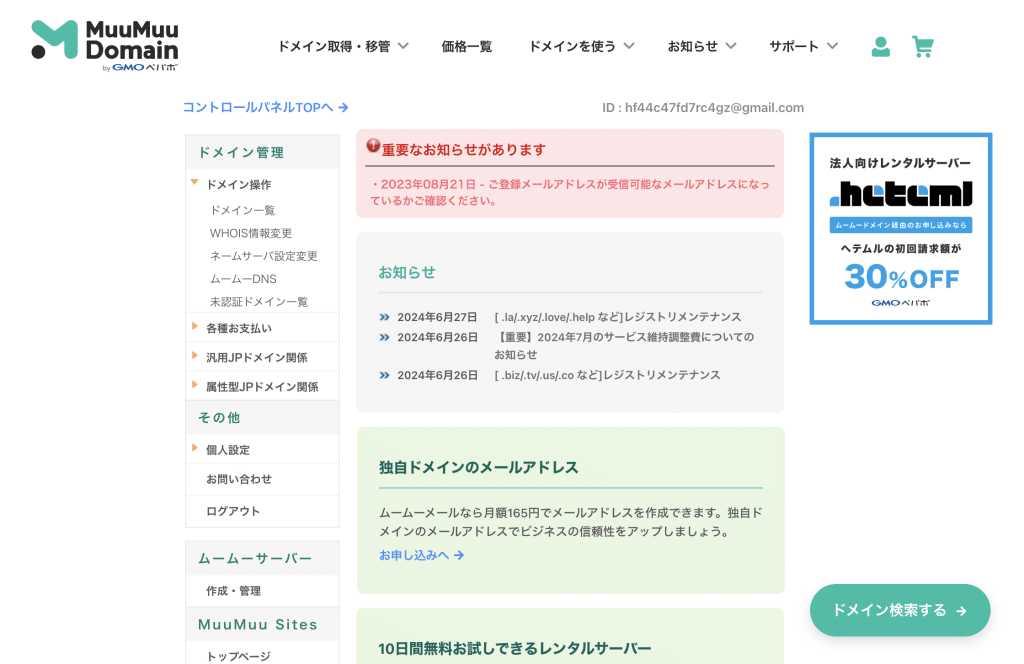
例えば、ドメイン取得サービスは「ムームードメイン」、レンタルサーバーは「エックスサーバー」を利用することを想定したとします。
エックスサーバーでは下図のように5つのネームサーバーが用意されております。このネームサーバーは公式のネームサーバーのページ(https://www.xserver.ne.jp/manual/man_domain_namesever_setting.php)をご確認いただくか、サーバー管理画面から確認できます。
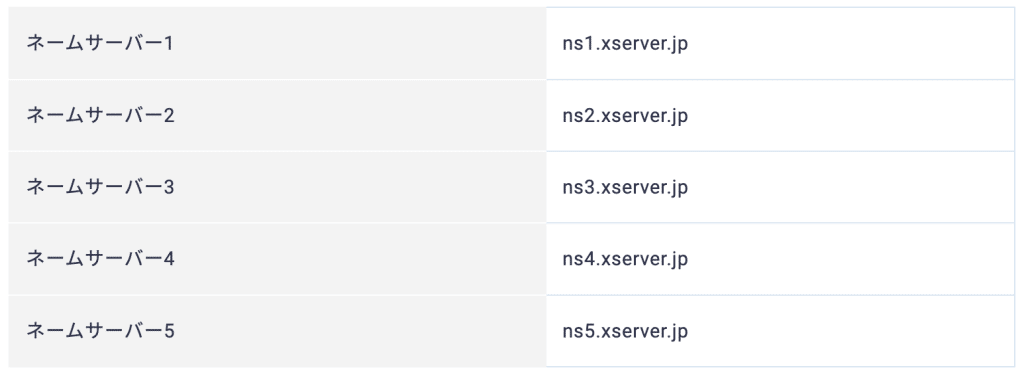
上図の5つのネームサーバーを、下図のムームードメイン管理画面のネームサーバーを入力する設定ページにて入力して設定します。
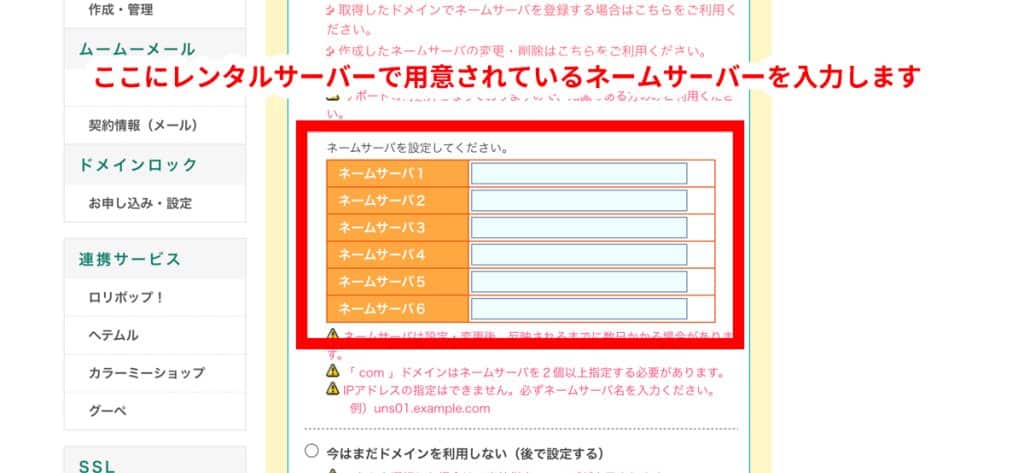
この設定が、いわゆるネームーサーバーの切り替えになります。
このネームサーバーの切り替えを行うことによって、引越し先のレンタルサーバーとドメイン取得サービスが接続され、引越し先のレンタルサーバー上にアップロードしたWordPressサイトが正常にブラウザで閲覧することができるようになります。
ただし、このネームサーバーの切り替えの設定作業はタイミングが非常に重要になります。
まずネームサーバーの切り替えにはDNS浸透というものがあり、このDNS浸透によって本番公開後のサイトの表示切り替えまでにラグがあります。
もし0からの新規構築で本番公開日より一週間前までぐらいに設定すればいいイメージですが、リニューアルともなるとメールの送受信にも関わってくるので何日の何時に切り替え作業をするといった具合にタイミングを慎重に決めなければなりません。
ネームサーバーとは
ネームサーバー(Name Server)とは、インターネット上でドメイン名(例:sample.com)をIPアドレス(例:192.168.1.1)に変換する役割を果たすサーバーのことをいいます。
作業上では、ネームサーバーのことを、ドメイン(ドメイン取得サービス)がどのサーバーで使用されるかを決定するためのアドレス(複数のns1.examplehosting.comのようなアドレス)のことと考えるとわかりやすいかと思います。
レンタルサーバーで独自ドメインを使用するには、ドメインのネームサーバー設定をレンタルサーバーにて指定されたものに変更する必要があります。
先ほどもありましたが、例えばエックスサーバーであれば下図がネームーサーバーになります。
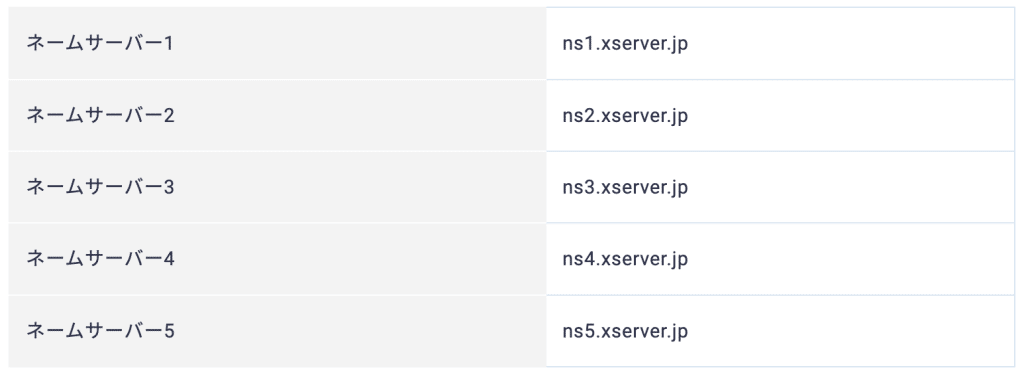
このネームーサーバーをドメイン取得サービス(ムームードメインやお名前.com等)の管理画面のネームーサーバー入力設定画面にて設定します。
DNS浸透とは
DNS浸透(DNSプロパゲーション)とは、ドメインのネームサーバー設定が変更された後、その新しい設定がインターネット全体に反映されるまでの時間のことを指します。
このプロセスは、ドメインのネームサーバー情報が全世界のDNSサーバーに更新されるのを待つ期間です。
DNS浸透が完了するまでの時間は、通常数時間から最大で48時間程度かかることがあります。
このDNS浸透が完了すれば、対象のドメインにブラウザからアクセスしたときに、旧サーバーにて公開されている旧サイトから、新サーバーにて公開されている新サイトへ表示が切り替わります。
ネームサーバーの切り替えによる影響
このネームサーバー切り替えをおこなうことによってさまざまな影響があります。ここでしっかり確認しておき、実際の本番公開に十分に注意しつつ作業を進めましょう。
切り替えによる影響は主に以下になります。
| アクセスの不安定 | DNS浸透の浸透時間により、一部のユーザーは新しいサーバーにアクセスできる一方で、他のユーザーはまだ古いサーバーにアクセスすることがあります。つまり、ブラウザにアクセスしたユーザーによって同じドメインではあるが、旧サイトが表示されたり新サイトが表示されたりする場合があります。 |
| メールの遅延 | メールサーバーの設定も変更される場合、メールの送受信に遅延が発生することがあります。 |
特に「メールの遅延」では、ビジネスにメールは必須なので、クライアントの通常業務に迷惑をかけてしまう可能性があります。
そのためにネームサーバーの切り替え時には以下の対策が必要になります。
- 旧サーバーと新サーバーの契約期間を1ヶ月ほど重複させる
- メールソフトに旧サーバーと新サーバーの両方のメール設定をおこない、DNS浸透期間にどちらにもメールが届くようにする
- ネームサーバー切り替えのタイミングをクライアントとすり合わせる
上記を踏まえてWebディレクターさんやエンジニアさんはうまく連携し、クライアントに迷惑をかけない形で作業を進めることができます。
サーバー移転を含める本番公開に追加で必要な情報
次は、もしサーバー移転作業を含める場合に追加で必要なものが何かを解説いたします。
結論としては以下の情報が追加で必要です。
- ドメイン取得サービス(お名前.com等)のログイン情報(必須)
- 全ての社内メールアドレス
それぞれ解説いたします。
ドメイン取得サービス(お名前.com等)のログイン情報
サーバー移転を含めた本番公開作業の場合、お名前.comやムームードメインなどのドメイン取得サービスのログイン情報が必須です。
その理由は、「ネームサーバーの切り替え」が必須だからです。
先ほど新規構築での本番公開の解説でネームサーバーの切り替えのお話がありましたが、サーバー移転でも必要になります。
そのため、必ずクライアントに契約していただきログイン情報を確認しましょう。
すべての社内メールアドレス
すべての社内メールアドレスとは、クライアントの通常業務で日々ご利用されている各社員様が利用されており、旧レンタルサーバーで管理されているすべてのメールアドレスのことをいいます。
すべての社内メールアドレスを確認し、旧レンタルサーバーにすでに設定されているメールアドレスすべてを、新レンタルサーバーにも同じ設定をしていきます。
設定後、新レンタルサーバーで設定したことで得られる情報をもとに、クライアント先の社員様のメールソフトにて送受信設定をおこなっていただきます。
新レンタルサーバーで設定したことで得られる情報は、「メールアドレス」「POPメールサーバー」「IMAPメールサーバー」「SMTPメールサーバー」「メールアカウント」「メールパスワード」のことをいいます。
ちなみに、社内のメールアドレスをレンタルサーバーのメールサーバーで管理されている場合は、サイトのサーバー移転であっても、そもそもレンタルサーバーが変わるため同時にメールサーバーの移転もおこなうことになります。
そのため、対象のすべての社内メールアドレスを一覧にしたエクセルシートやスプレットシートなどでまとめたデータをクライアントからいただき、レンタルサーバー管理画面のメーリングリスト作成ページにてどんどん設定していきましょう。
例えば、ロリポップであれば下図の設定ページのイメージになります。
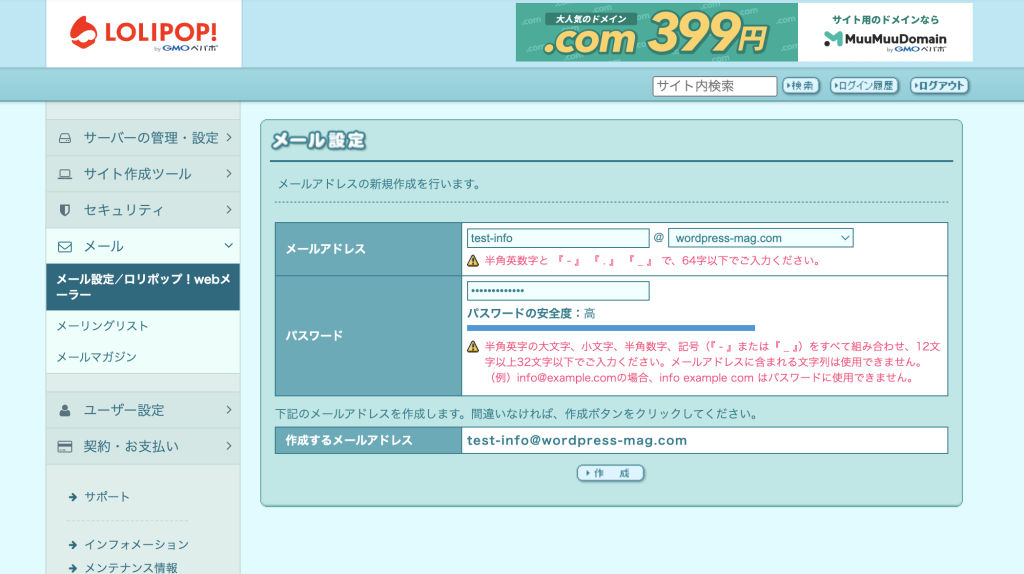
上図の設定ページにてメールアドレスを新規作成すると、下図のように追加されているのが確認できます。
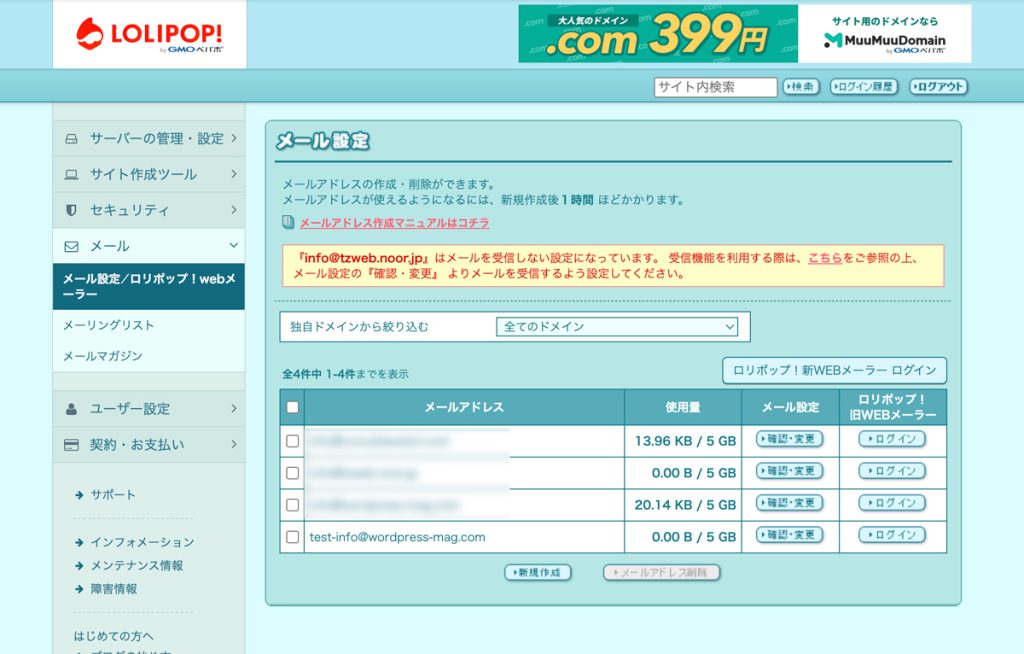
上図の対象メールアドレスの「確認・変更」をクリックすると、下図のようにメールソフトにてメールの送受信の設定に必要な情報を確認することができます。
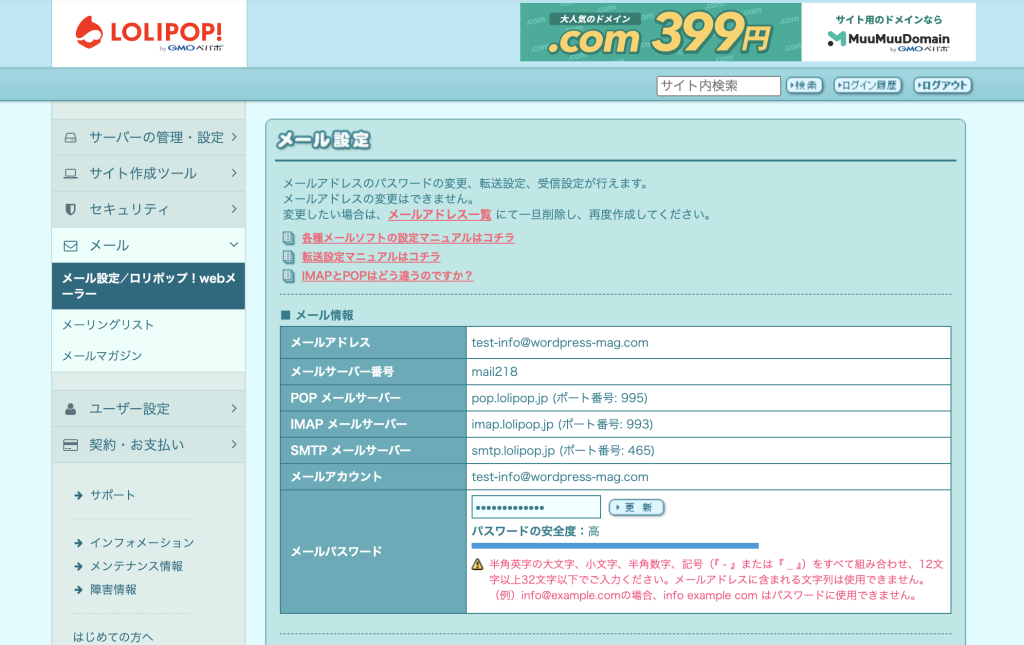
ざっくりではありますが、このようにしてクライアントのメールアドレスを登録していき、メールソフトでの送受信ができるところまでセッティング作業をクライアントと協力しておこないます。
メールソフトの設定はクライアントにおこなっていただく必要がありますので、レンタルサーバーごとに用意されている以下のようなドキュメントページを共有するなどしてサポートしましょう。
ロリポップ:各種メールソフトの設定方法
https://lolipop.jp/manual/mail/mail-set
ここでの解説ではロリポップを前提に解説しましたが、他のレンタルサーバーでも大体同じなので、参考になるかと思います。
サイトの本番公開に必な知識
ここではサイトの本番公開にあたって事前にあると良い知識について解説いたします。
ここでご紹介する知識があると、作業をスムーズにおこなうことができます。
- DNSサーバー・DNSレコードの知識
- Webサーバー等の知識
- データベースの知識
それぞれ解説していきます。
DNSサーバー・DNSレコードの知識
Webサイト制作、Webアプリケーションの開発においてDNSサーバー・DNSレコードの知識は必須といっても過言ではありません。
ここではDNSサーバー・DNSレコードについて解説いたします。
DNSサーバー
DNSサーバーとは、ドメイン名システム(DNS: Domain Name System)を実装しているサーバーのことで、インターネット上のドメイン名をIPアドレスに変換する役割を果たします。
これにより、ユーザーが覚えやすいドメイン名(例: example.com)を使用してウェブサイトにアクセスできるようになります。
DNSサーバーの役割としてまとめると以下になります。
| 役割 | 内容 |
|---|---|
| ドメイン名の解決 | DNSサーバーは、ユーザーが入力したドメイン名を対応するIPアドレスに変換します。これにより、ブラウザが正しいウェブサーバーに接続できます。 |
| ドメイン情報の管理 | DNSサーバーは、各ドメインに関する情報(DNSレコード)を管理します。これには、Aレコード、MXレコード、CNAMEレコード、NSレコードなどが含まれます。 |
| DNSクエリの応答 | DNSサーバーは、クライアント(通常はユーザーのコンピュータやISPのDNSサーバー)からのDNSクエリに応答します。 |
また、主なDNSサーバーの種類としては以下になります。
| DNSサーバー名 | 内容 |
|---|---|
| ルートDNSサーバー | インターネットのDNSインフラの最上位に位置し、トップレベルドメイン(TLD)サーバーへの参照を提供します。 |
| トップレベルドメイン(TLD)サーバー | .com、.net、.orgなどのTLDの管理を行い、特定のTLD内のドメインに関する情報を提供します。 |
| 権威DNSサーバー(Authoritative DNS Server) | 特定のドメインに対する正式な情報を保持するサーバーで、ドメインのゾーンファイルを管理します。(※ゾーンファイルについては後述します) |
| リゾルバDNSサーバー(Resolver DNS Server) | クライアントからのDNSクエリを受け取り、必要に応じて他のDNSサーバーに問い合わせを行い、結果をクライアントに返します。 |
DNSサーバーはWebサイト制作などで頻繁にでてくるので、ここで内容をおさえて本番公開作業に備えましょう。
DNSレコード
ネームサーバーの切り替えやドメインの設定には、いくつかのDNSレコードの知識が必要です。以下に、よく使われるDNSレコードを一覧で説明します。
| レコード名 | 例 | 役割 | 用途 |
|---|---|---|---|
| Aレコード | example.com A 192.0.2.1 | ドメイン名をIPv4アドレスに紐付けます。 | WebサイトのIPアドレスを指定する際に使用します。 |
| AAAAレコード | example.com AAAA 2001:0db8:85a3:0000:0000:8a2e:0370:7334 | ドメイン名をIPv6アドレスに紐付けます。 | IPv6アドレスを指定する際に使用します。 |
| CNAMEレコード | www.example.com CNAME example.com | ドメイン名を別のドメイン名に紐付けます。別名(エイリアス)を作成します。 | サブドメインが他のドメインと同じIPアドレスを指す場合に使用します。 |
| MXレコード | example.com MX 10 mail.example.com | ドメインのメールサーバーの場所を指定します。 | メールの送受信を管理するメールサーバーを指定する際に使用します。 |
| TXTレコード | example.com TXT “v=spf1 include:_spf.google.com ~all” | ドメインに関連するテキスト情報を格納します。多目的に使われます。 | SPF(送信ドメイン認証)やDKIM(ドメインキーによるメール認証)など、メールの認証やドメインの検証に使用します。 |
| NSレコード | example.com NS ns1.example.com | ドメインのネームサーバーを指定します。 | ドメインを管理するネームサーバーを指定する際に使用します。 |
ちなみに先ほどゾーンファイルというワードがでてきたかと思いますが、「ゾーンファイル」とは、DNS(ドメインネームシステム)において特定のドメインに関する情報を記述したテキストファイルのことです。
このファイルには、そのドメインに関連する上記の表にあるさまざまなDNSレコードが含まれており、これらのレコードを用いてDNSサーバーはドメイン名をIPアドレスに変換したり、メールの送信先を指定したりします。
まとめると、DNSサーバーは、インターネット上のドメイン名とIPアドレスを結びつける重要な役割を果たしています。これにより、ユーザーは覚えやすいドメイン名を使ってウェブサイトにアクセスでき、インターネット全体の通信が円滑に行われます。
最低限上記レコードをおさえておくことで、今後の本番公開作業において応用が効くようになります。
また、これらのレコードの基本的な理解があれば、ネームサーバーの切り替えやドメインの設定をスムーズに行うことができます。
ここでしっかりおさえておきましょう。
Webサーバー等の知識
Webサーバーとは、クライアント(通常はWebブラウザ)からのリクエストを受け取り、適切なWebページやリソースを返す役割を持っているサーバーのことをいいます。
Webサーバーの役割としては以下になります。
| 役割 | 内容 |
|---|---|
| HTTPリクエストの処理 | クライアントから送信されるHTTPリクエストを受け取り、対応するHTMLファイルや画像ファイルを返します。 |
| 静的コンテンツの配信 | 事前に用意されたHTML、CSS、JavaScriptファイルなどの静的コンテンツを提供します。 |
| 動的コンテンツの生成 | PHP、Python、Rubyなどのスクリプトを実行して、動的に生成されたコンテンツを提供します。 |
また、Webサーバーにはいくつかの主要なソフトウェアがあります。
Webサーバーを構成する主要なソフトウェアの種類としては以下になります。
| ソフトウェア名 | 概要 | 特徴 |
|---|---|---|
| Apache HTTP Server(アパッチ) | 最も広く使われているWebサーバーソフトウェア。オープンソースであり、非常に柔軟で多機能です。 | モジュール構造による機能拡張、.htaccessファイルによるディレクトリ単位の設定、幅広いプラットフォーム対応。 |
| Nginx(エンジンエックス) | 高性能で軽量なWebサーバー。特に高トラフィックサイトでの使用が推奨されます。 | 非同期イベント駆動型アーキテクチャ、リバースプロキシ機能、負荷分散機能、高い静的ファイル処理能力。 |
| Microsoft Internet Information Services (IIS) | Microsoftが提供するWindows向けのWebサーバー。Windows Serverに標準搭載されています。 | Windows環境との親和性が高く、ASP.NETアプリケーションのホスティングに最適。 |
上記いずれかのソフトウェアをサーバーにインストールすることでそのサーバーをWebサーバーとして構築することができます。
レンタルサーバーではAWSなどのクラウドサーバーとは違い、ApacheやNginxがあらかじめ備わっているので、特に意識する必要はありませんが、知っているのと知らないのとでは大きな差がつきます。
まとめると、Webサーバーはインターネット上でWebページを提供するための重要な役割を果たしています
Apache、Nginx、IISなどの主要なWebサーバーソフトウェアを理解し、適切な設定と管理を行うことで、安全で効率的なWebサイト運営が可能になります。初めてWebサーバーを設定する場合でも、基本的な知識をしっかりと身につけておけば、トラブルを未然に防ぎ、安定した運用が実現できます。
データベースの知識
データベースとは、情報を整理して効率的に管理するための特別な場所のことをいいます。
コンピューターの世界で、大量のデータを整理し、必要な情報をすばやく取り出したり、新しい情報を追加したり、古い情報を更新したりできるシステムです。
WordPressでは、サイトのコンテンツ(記事やページ)、設定情報、プラグインやテーマの設定などがこのデータベースに保存されています。
このデータベースも、サーバーにデータベースサーバーとして構成することができるソフトウェア(データベース管理システム「DBMS」)をインストールすることで、データベースを利用することができます。
データベースサーバーを構成する主要なソフトウェア(DBMS)の種類としては以下になります。
| ソフトウェア名 | 概要 | 特徴 |
|---|---|---|
| MySQL | MySQLは、オープンソースの関係データベース管理システム(RDBMS)です。ウェブアプリケーションで広く使用されています。 | オープンソース:無料で使用できるオープンソースのソフトウェアで、商用利用も可能です。 パフォーマンス:高いパフォーマンスとスケーラビリティを持ち、大規模なデータベースに適しています。 広範なサポート:多くのプラットフォームでサポートされており、豊富なドキュメントとコミュニティのサポートがあります。 |
| MariaDB | MariaDB(マリアディービー)は、MySQLのフォークであり、オープンソースのリレーショナルデータベース管理システム(RDBMS)です。MySQLの元開発者によって作られ、MySQLと高い互換性を持ちながら、新しい機能やパフォーマンスの向上を追求しています。 | オープンソース:MariaDBは、オープンソースのデータベース管理システムであり、無料で利用できます。 MySQLとの互換性:MySQLとの高い互換性を持っており、MySQLからMariaDBに移行する際の違和感を最小限に抑えることができます。 高いパフォーマンス:パフォーマンスチューニングの向上や新しいストレージエンジンの導入により、高速なデータ処理が可能です。 |
| PostgreSQL | PostgreSQLは、オープンソースのオブジェクト関係データベース管理システムです。標準SQLに加えて拡張機能も豊富です。 | 高度な機能:ACID準拠のトランザクションサポート、高度なSQL機能、JSONサポートなど、多くの高度な機能を提供します。 拡張性:プラグインシステムにより、機能の追加やカスタマイズが可能です。 信頼性:高い可用性と堅牢性を持ち、大規模なシステムやミッションクリティカルなアプリケーションに適しています。 |
| Microsoft SQL Server | Microsoft SQL Serverは、Microsoftが開発した商用のリレーショナルデータベース管理システムです。企業向けのデータベースソリューションとして利用されています。 | 統合環境:Windows環境と高度に統合されており、ビジネスインテリジェンス、データウェアハウス、分析ツールとの連携が強力です。 高いパフォーマンス:多くのパフォーマンス向上機能(インデックス、ストアドプロシージャ、トリガーなど)を備えています。 セキュリティ:高度なセキュリティ機能(透明なデータ暗号化、多層的な認証、アクセス制御)を提供しています。 |
| SQLite | SQLiteは、軽量で自己完結型の関係データベースエンジンです。ファイルベースのデータベースとして、シンプルなアプリケーションに適しています。 | シンプルなセットアップ:インストールが不要で、単一のファイルとしてデータベースを扱うことができます。 低リソース:メモリ使用量が少なく、ディスクI/Oも最小限に抑えられています。モバイルアプリや小規模なアプリケーションに最適です。 自己完結型:サーバーを必要とせず、アプリケーションに組み込んで使用できます。データベースのバックアップや移行が簡単です。 |
WordPressでは主にMySQLを使用することが多いです。
Webサーバーと同じく、あらかじめレンタルサーバーにデータベースが備わっているため、あまり意識しなくてもサイトを構築できますが知っておくことで今後のテーマ開発やプラグイン開発で役に立ちます。
データベースについて詳しく解説するととんでもなく長くなってしまうので、よろしければ以下の記事をご確認いただけますとWordPressのデータベースについて詳細を知ることができます。
よろしければご確認ください。
サイトの実装前に必ず確認しておくべきこと
それでは次に、サイトの実装前に必ず確認しておくべきことを解説いたします。
どれも実装前に確認しておくべき必須の内容になるため、エンジニアの方は必ずWebディレクターの方、営業の方などの担当者の方から確認しておきましょう。
具体的な確認事項は以下になります。
- サイト公開は新規立ち上げかリニューアルのどちらか
- 利用中もしくは利用予定のサーバー
- PHPのバージョン
- リニューアルの場合どのページをリニューアルしてどのページをリニューアルしないのか
それぞれ解説していきます。
サイト公開は新規立ち上げかリニューアルのどちらか
これからおこなおうとしているサイト公開が、0からの新規立ち上げなのかリニューアルなのかで実装方法が変わってきます。
その理由は、新規立ち上げであればシンプルにWordPressをインストールして立ち上げてテーマの開発をおこなっていけば良いですが、リニューアルである場合、既存のWordPressの管理画面の設定(カスタム投稿タイプやカスタムタクソノミー、オプション設定など)や既存のテーマの仕様に沿ってテーマを新たに開発する必要がある場合があります。
新たにテーマ実装が完了したのに後出しで「やっぱりリニューアルでした」といった具合になったものなら、せっかく実装したテーマのソースコードをまた既存のWordPressの設定に合わせて再実装する必要が出てくるため無駄な工数がかかってしまうことになります。
無駄な工数が発生することはエンジニア自身(会社)にとってもお客さんにとっても嬉しくありません。
なので、必ずサイト公開が「新規立ち上げ」なのか「リニューアル」なのかをエンジニアが実装を開始する前に事前に確認するようにしましょう。
利用中もしくは利用予定のサーバー
もし先方で利用中のサーバーがあればなんのサーバーを使っているのか、なければ利用予定のサーバーは何かを確認することは重要です。
例えばまずはざっくり以下のサーバーがあるかと思います。
- レンタルサーバー(Xサーバー、さくらサーバー、ロリポップ等)
- クラウドサーバー(AWS等)
- オンプレサーバー(専用サーバー)など
サーバーを確認する理由は、サーバーの種類によって公開作業に必要な情報が変わってくるからです。
当記事ではレンタルサーバーの利用を前提に公開作業に必要な情報を解説いたしますが、例えばクラウドサーバーのAWSなどでは「キーファイル、Amazon Linux AMIの場合のデフォルトユーザー名、 EC2インスタンスのパブリックDNS名」など、ssh接続に必要な情報であったり、プラグインをインストールするにもFTP情報(ホスト名、FTPユーザー名、FTPパスワード)が必要になったりします。
もしssh接続に慣れていなければWordPressの管理画面から作業するなど作業方法を調整する必要があります。
後々トラブルにならないよう事前にしっかりサーバーの確認をしましょう。
PHPのバージョン
PHPのバージョンを確認し、バージョンを最新に対応させることは非常に重要です。
その理由は、公開作業における影響範囲としては、あまりにも古いPHP(例えばバージョン5など)を使用している場合は現在公開しているプラグインがそもそも動作しなかったり、実装したテーマを移行したと同時にエラーが発生してサイトが表示されなくなってしまったりなどのトラブルがおこってしまう可能性が高いです。
また、PHPのバージョンはサイトの動作速度にかなり大きく関わってくるので、必ず最新のバージョンに対応させましょう。
もしレンタルーサーバーであれば、サーバー管理画面からPHPのバージョンをクリック操作のみで変更することができるので、確認をとった上で変更していただけますとスムーズかと思います。
このPHPのバージョンはお客さんから聞かなくても確認方法はあります。
それはWordPress管理画面の「サイトヘルス」か、もしくはレンタルサーバーの管理画面からチェックすることができますので確認してみてください。
リニューアルの場合どのページをリニューアルしてどのページをリニューアルしないのか
リニューアルの場合は、どのページをリニューアルして逆にどのページをリニューアルしないのかを確認しておくことは必要です。
理由は、リニューアルのテーマ開発をする際に、既存のテーマをベースにソースコードを追加・修正して実装するべきなのか、新規テーマとして実装すべきなのかを判断することができるからです。
また、テーマをリニューアルしたことによって、既存のすでに公開されている固定ページなどのレイアウト崩れやリンク切れなどを防止することができ、安全にテーマ開発をすることができます。
リニューアルするサイトとまた別のサイトで既存のすでに公開されているページへのリンクが設置されている場合があるので、事前にしっかり確認しておき既存のページを崩さないようにしましょう。
サイトの本番公開の手順
サイトの本番公開の手順について知っておくことは、実際のお仕事でいざその場面になったとき非常に役に立ちます。
いざというときに焦らずに余裕を持って作業を進めることができるからです。
筆者はこれまでエンジニアとして何回も本番公開作業をおこなってきた内容をもとに、流れを掴めるように手順を解説しておきたいと思います。
まず、本番公開のパターンとしては以下の内容が考えられるかと思います。
- 0から新規サイト立ち上げ
- 既存サイトをリニューアル
- サーバー移転含めて既存サイトをリニューアル
それぞれ解説していきます。
0から新規サイト立ち上げ
0から新規サイト立ち上げる場合の手順をおまとめいたしました。
ここでの内容が絶対ではありませんので、ご自身のプロジェクトに合わせてカスタマイズしてみてください。
以下の内容を上から進めていくイメージです。
- レンタルサーバーを契約
- ドメイン取得サービスでドメインを購入
- ネームサーバーの切り替え設定
- レンタルサーバーへテスト環境用WordPressをインストール
- WordPressのセットアップ
- プラグインのインストール、設定
- テーマ開発
- 必要なページの作成
- 動作確認
- クライアント動作確認(修正が発生したら対応)
- テスト環境用WordPressから本番環境用WordPressへ移行
- 動作確認
- All in One WP Migrationプラグインでサイトデータをバックアップ
- 本番公開
上記は本番公開におけるイメージになりまして、利用するサービスによっては省略できる項目があるかと思いますので、そこは確認しつつ進めてください。
既存サイトをリニューアル
既存サイトをリニューアルの場合の手順をおまとめいたしました。
以下の内容を上から進めていくイメージです。
- レンタルサーバーのログイン情報を確認
- レンタルサーバーへテスト環境用WordPressをインストール
- WordPressのセットアップ
- テスト環境サイトにAll in One WP Migrationプラグインをインストール
- 本番サイトにAll in One WP Migrationプラグインをインストール
- 本番サイトからAll in One WP Migrationプラグインでサイトデータをバックアップ
- 本番サイトからAll in One WP Migrationプラグインで取得したバックアップデータをテスト環境サイトにインポートして本番サイトの状態を構築する
- 他プラグインのインストール、設定
- テーマ開発
- 必要なページの作成
- 動作確認
- クライアント動作確認(修正が発生したら対応)
- テスト環境用WordPressから本番環境用WordPressへ移行
- 動作確認
- All in One WP Migrationプラグインでサイトデータをバックアップ
- 本番公開
上記は本番公開におけるイメージになりまして、利用するサービスによっては省略できる項目があるかと思いますので、そこは確認しつつ進めてください。
サーバー移転含めて既存サイトをリニューアル
既サーバー移転含めて既存サイトをリニューアルの場合の手順をおまとめいたしました。
以下の内容を上から進めていくイメージです。
- 新レンタルサーバーのログイン情報を確認
- 旧レンタルサーバーのログイン情報を確認
- ドメイン取得サービスのログイン情報を確認
- 新レンタルサーバーへテスト環境用WordPressをインストール
- WordPressのセットアップ
- テスト環境サイトにAll in One WP Migrationプラグインをインストール
- 本番サイトにAll in One WP Migrationプラグインをインストール
- 本番サイトからAll in One WP Migrationプラグインでサイトデータをバックアップ
- 本番サイトからAll in One WP Migrationプラグインで取得したバックアップデータをテスト環境サイトにインポートして本番サイトの状態を構築する
- 他プラグインのインストール、設定
- テーマ開発
- 必要なページの作成
- 動作確認
- クライアント動作確認(修正が発生したら対応)
- ネームサーバーの切り替え設定
- テスト環境用WordPressから本番環境用WordPressへ移行
- 動作確認
- All in One WP Migrationプラグインでサイトデータをバックアップ
- 本番公開
上記は本番公開におけるイメージになりまして、利用するサービスによっては省略できる項目があるかと思いますので、そこは確認しつつ進めてください。
サイトの本番公開の注意点
サイトの本番公開における注意点があります。
それは以下になります。
- DNS浸透によって本番公開後のサイトの表示切り替えまでにラグがある
- 一時的にデフォルトのテーマでサイトが表示される
それぞれ解説いたします。
DNS浸透によって本番公開後のサイトの表示切り替えまでにラグがある
DNS浸透(DNS Propagation)とは、ドメインネームシステム(DNS)サーバーの情報が全世界に行き渡るまでの時間を指します。
サイトを新しいサーバーに移行する際に、DNS情報が更新されると、その情報がインターネット全体のDNSサーバーに伝わるまでに時間がかかります。
この時間は通常、数時間から最大で72時間程度かかることがあり、この間にユーザーがアクセスする際に、古いDNS情報を持つサーバーに接続されることがあります。
その結果、旧サーバーのコンテンツが表示されたり、新サーバーに接続できなかったりすることがあります。
この問題を軽減するためには、DNS設定の変更を計画的に行い、サイト公開のタイミングに合わせてDNS設定を更新します。
また、DNS設定のTTL(Time To Live)値を短く設定することで、DNS浸透時間を短縮できます。
通常は、移行の24〜48時間前にTTL値を短縮し、移行が完了したら再度通常の長さに戻します。
一時的にデフォルトのテーマでサイトが表示される
一時的にデフォルトのテーマでサイトが表示されるとは、本番公開作業にあたって、ケースバイケースで本番用のサーバーにWordPressをインストールして、本番用サーバーに立ち上げたWordPressにテスト環境で実装した新テーマを反映させるという流れがあるかと思います。
このときこの数分〜数十分の間、All in One WP Migrationプラグインを使用する場合においてもWordPressインストール直後の公式のデフォルトのテーマの状態でサイトの表示が起こってしまいます。
この数分〜数十分のラグがクライアントによっては困ってしまう場合もあるため、必ず事前に確認するようにしましょう。
まとめ
レンタルサーバーでのWordPressサイトの本番公開について徹底解説は以上になります。
当記事ではレンタルサーバーでWordPressサイトを本番公開するのに必要な情報やノウハウなどについて詳細に解説いたしました。
エンジニア・Web担当者・Webディレクター・営業の方などWeb関連のお仕事している方向けに解説しておりますので、よろしければぜひ当記事をお仕事でご活用いただけましたらスムーズにお仕事を進めることができるかと思います。
また、今回はあくまでもサーバーインストール型のwordpress.orgの本番公開のお話になりますが、AWSなどのクラウドサーバーでのWordPress構築にも役立つかと思います。
当記事でのWordPress本番公開のノウハウは、実際のクライアントのWebサイト制作で直接使えることはもちろん、ご自身のサイト構築にももちろん使えますので幅広くご活用いただけるかと思いますので、よろしければぜひ繰り返しお仕事などでご活用いただけましたら幸いです。

